スポンサーリンク
Jw_cad 表計算 (範囲内合計)の使い方
無料で使えるJw_cadに備わっている【表計算】の中の『範囲内合計』の使い方を紹介します。

表計算でできることの中に縦や横方向の合計を簡単に出せるというのがありますが、あまり利用されていないようで、使い方を知ってる人が案外少ないことに驚きます。
そこでこのページで使い方を覚えてもらって、図面作成に活かしていただきたいと思います。
スポンサーリンク
表計算(範囲内合計)の使い方
表計算の使い方としては最もシンプルな使い方が『範囲内合計』だと私は思っています。
でも、私の知り合いでも使ってる人は、意外に少ないのです。
なぜこんなに簡単に合計が求めれるのに使わないのかと思っていたら、使い方を知らないというのが理由だったので、それならこのページでまだ知らない人に伝えようと考えてこうしてこのページを作っています。
なんて偉そうなことを書いてますが、使い方はいたって簡単なので、数回練習すれば、使えるようになるので、気楽に見てください。
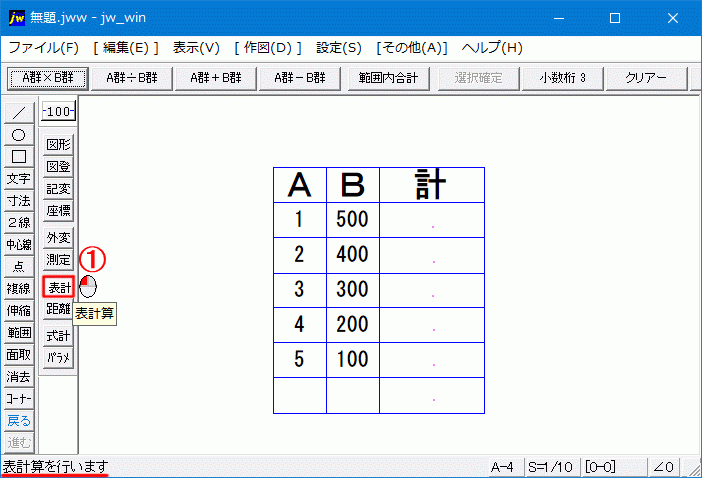
アニメを見ただけで、もう使ってる人がいるんじゃないかと思っていますが、みなさんも使ってますか。
難しい操作もないのに、簡単に合計が書出されるので便利だとおみませんか。
ただ、合計を求めるだけだったら、この使い方を覚えておけば、表の中の合計計算も簡単になるので図面作成時間の短縮にもつながると思うので、活用してください。
それでは、簡単に手順も紹介しておきましょう。
- ツールバーの『表計』タブをクリックします。
- コントロールバーの『範囲内合計』タブをクリックします。
- 合計する範囲を指定する始点を左クリックします。
- 合計する範囲を指定する終点を左クリックします。
- 表の計枠内の小数点位置を右クリックで指示します。
- 表の計枠内に合計が自動入力されます。
手順はこれだけですから簡単です。
〔補足〕
アニメで合計書出し位置を右クリックしましたが、あらかじめ小数点位置を点であらわしておいたので、『点読み取り』しましたが、小数点位置の指示がないときは、左クリックで任意の位置を指定してください。
任意しての場合画面内であればどこでも書込むことができます。
アニメで紹介したのは横方向の合計でしたが、縦方向も同じように合計を求めることができますし、一括で合計することも可能です。
範囲選択するときに必要な分だけ範囲選択すれば、その分だけ合計することも可能ですから、その場に応じた使い方をすれば、無駄な時間を省くことができます。
使い方も簡単で便利な機能ですから、図面作成に活用してください。
次はこちら⇒⇒⇒Jw_cad 距離指定点の使い方


